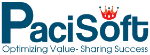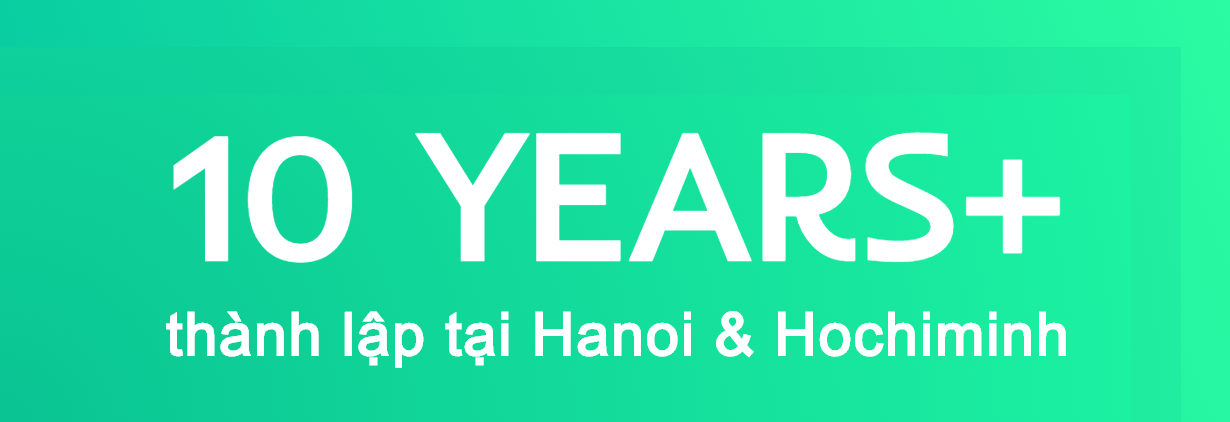![]() Thiếu Font chữ
Thiếu Font chữ
Sau khi hoàn thành bản thiết kế trên máy tính của mình, bạn cảm thấy vô cùng tâm đắc với sản phẩm vừa làm ra. Nhưng khi đem đi in hoặc chuyển qua máy tính khác, thì những font chữ rất đẹp của bạn không hiện ra đúng như font bạn đã chọn khi thiết kế. Nguyên nhân là do máy vi tính nơi dịch vụ không có font chữ của bạn. Nếu thay thế bằng những font hiện có trên máy khác sẽ làm giảm đi giá trị thẩm mỹ của tác phẩm.
| >>> | Để tránh xảy ra trường hợp không mong muốn như thế, bạn nhớ chép kèm theo font chữ vào đĩa. Tuy nhiên, cách đơn giản mà hiệu quả nhất là bạn chọn tất cả các đoạn chữ (Artistic Text và Paragraph Text) sau đó nhấn tổ hợp phím Ctrl-Q để biến các đối tượng chữ vừa chọn thành đường cong. Giờ đây, cho dù mở tác phẩm của mình trên bất cứ máy vi tính nào bạn cũng không còn phải lo bị thiếu font chữ. |
![]() Xóa những ký tự thừa không mong muốn
Xóa những ký tự thừa không mong muốn
Khi bỏ dấu tiếng Việt trong CorelDRAW, bạn luôn gặp phải những nguyên âm bỗng nhiên xuất hiện và lại phải tốn công xóa bỏ bớt những nguyên âm thừa đó. Ví dụ bạn muốn gõ chữ “Báo Người Lao Động” nhưng chữ xuất hiện lại là “Baáo Nguưoơời lao dđooộng”.
| >>> | Nguyên nhân là do bộ gõ không tương thích, bạn nên sử dụng bộ gõ Unikey để không còn gặp tình huống tương tự. |
![]() Dấu mũ bị lệch
Dấu mũ bị lệch
Những nguyên âm như A và O thường bị lệch dấu mũ (^) sau khi ta nhấn thanh spacebar.
| >>> |
Để khắc phục, bạn chọn menu Tools/AutoCorrect để mở hộp thoại Options. Bên panel trái của hộp thoại, bạn hãy tìm đến và chọn nhánh Workspace/Text/QuickCorrect, bên panel phải click bỏ dấu kiểm ở ô Capitalize first letter of sentences và ô Correct two intitial, consecutive capitals. |
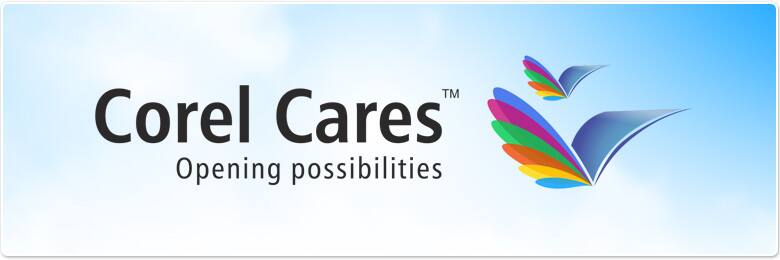
![]() Những đường gạch dưới các từ
Những đường gạch dưới các từ
Khi gõ tiếng Việt thường bị xuất hiện những đường màu đỏ gạch dưới những từ vừa bỏ dấu, nguyên nhân là do CorelDRAW tưởng rằng ta đã gõ tiếng Anh sai chính tả nên nhắc nhở.
| >>> | Để khắc phục, bạn chọn menu Tools/AutoCorrect để mở hộp thoại Options. Bên panel trái của hộp thoại, bạn hãy tìm đến và chọn nhánh Workspace/Text/Spelling, bên panel phải click bỏ dấu kiểm ở ô Perform automatic spell checking. |
![]() Những con chữ, những ký tự vô hình
Những con chữ, những ký tự vô hình
Bạn gõ bất cứ những ký tự nào hoặc vẽ bất kỳ hình vẽ nào thì chúng cũng đều trở nên vô hình. Tại sao? Lý do là chế độ mặc định của các đối tượng được tạo ra trong CorelDRAW như hình vẽ, các đoạn text... bị ấn định ở chế độ mặc định là không có nét viền (outline).
| >>> | Bạn cần phải xác lập lại chế độ mặc định là có nét viền khi tạo đối tượng mới như sau: Quay về công cụ Pick tool (phím tắt là SpaceBar), không có bất kỳ đối tượng nào đang được chọn, click phím phải chuột vào ô màu đen trong Color Palette. Trong hộp thoại Outline Color vừa xuất hiện, đánh dấu chọn tất cả các ô Graphic, Aritstic, Paragraph Text. Nhấn nút OK để xác nhận. Các đối tượng được bạn tạo ra sẽ luôn có nét viền. |
![]() Đối tượng mới tạo ra đều bị tô màu
Đối tượng mới tạo ra đều bị tô màu
Các đối tượng mới được bạn tạo ra giờ đây không trở nên vô hình như trường hợp trên nữa mà trái lại, chúng luôn có màu tô. Đúng ra là chúng không được tô đầy, chỉ có nét mà thôi.
| >>> | Chúng ta phải tái xác lập cho chế độ mặc định của CorelDRAW theo đúng như vậy. Bạn quay về công cụ Pick tool (phím tắt là SpaceBar), không có bất kỳ đối tượng nào đang được chọn, click phím trái chuột vào ô “No Color” – ô không màu, có dấu X, nằm ở vị trí trên cùng trong Color Palette. Trong hộp thoại Uniform Fill vừa xuất hiện, chỉ cần đánh dấu chọn ô Graphic. Nhấn nút OK để xác nhận. |
![]() Color Palette bị biến mất
Color Palette bị biến mất
Bạn thường chọn màu từ Color Palette bởi đây là công cụ rất tiện lợi cho việc tô màu. Thế nhưng nó lại bỗng nhiên biến mất. Làm cách nào để gọi nó ra?
| >>> | Bạn hãy chọn menu Window/Color Palettes/Default CMYK Palette là sẽ thấy sự hiện diện của nó ngay thôi. |
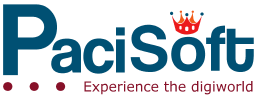
Hiện tại Pacisoft là partner của Corel tại Việt Nam, chuyên cung cấp và phân phối các sản phẩm bản quyền của Corel. Cam kết các sản phẩm hoàn toàn chính hãng và luôn có sẵn để đáp ứng nhu cầu của người dùng. Khách hàng có nhu cầu tư vấn, quan tâm về sản phẩm vui lòng liên hệ với chúng tôi.